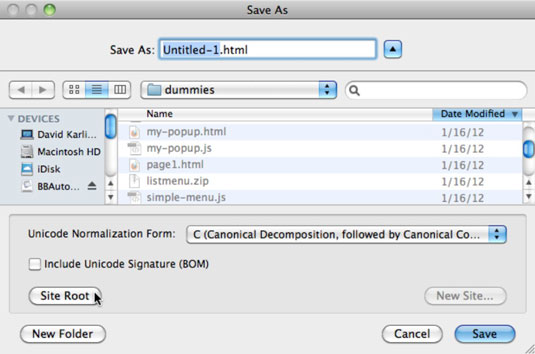Καθώς δημιουργείτε HTML, το Dreamweaver θα χρησιμοποιήσει το όνομα και τη θέση του αρχείου HTML (στη δομή του αρχείου του ιστότοπού σας) για να δημιουργήσει τον κατάλληλο κώδικα. Και δεν μπορεί να το κάνει αν η σελίδα δεν έχει αποθηκευτεί.
Πριν δημιουργήσετε περιεχόμενο σε μια ιστοσελίδα στο Dreamweaver, θα πρέπει να αποθηκεύσετε τη σελίδα ως αρχείο HTML.
Για παράδειγμα, μπορείτε να δημιουργήσετε σχετικούς συνδέσμους στο Dreamweaver — συνδέσμους που δεν περιέχουν πλήρες URL (όπως www.dummies.com), αλλά απλώς δείχνουν ένα όνομα αρχείου — και, εάν χρειάζεται, μια θέση φακέλου (όπως about_me.html). Η δημιουργία αυτών των σχετικών συνδέσμων λειτουργεί μόνο εάν το Dreamweaver γνωρίζει το όνομα αρχείου και τη θέση της σελίδας HTML. Και αυτό είναι πολύ, πολύ σημαντικό.
Έτσι, αποθηκεύστε τη σελίδα σας από το ρόπαλο. Είναι εύκολο και θα ευχαριστήσετε τον εαυτό σας πολλές φορές αργότερα:
Επιλέξτε Αρχείο → Αποθήκευση.
Κάντε κλικ στο κουμπί Site Root στο παράθυρο διαλόγου Αποθήκευση ως που εμφανίζεται για γρήγορη πλοήγηση στον ριζικό φάκελο για την τοποθεσία Dreamweaver σας.
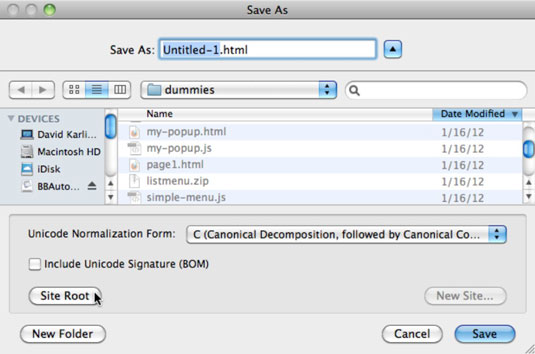
Εισαγάγετε ένα όνομα αρχείου στο πεδίο Αποθήκευση ως. Αφήστε την επέκταση ονόματος αρχείου στο προεπιλεγμένο .html και κάντε κλικ στο κουμπί Αποθήκευση.